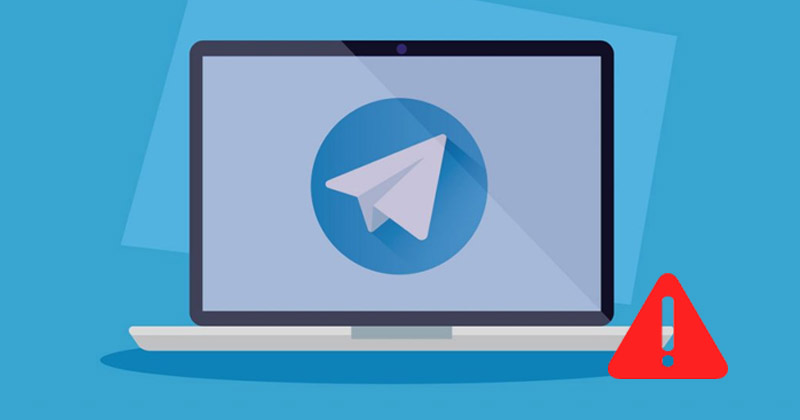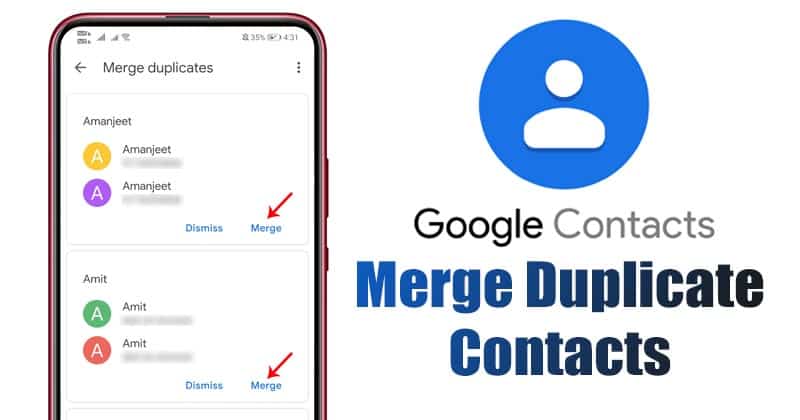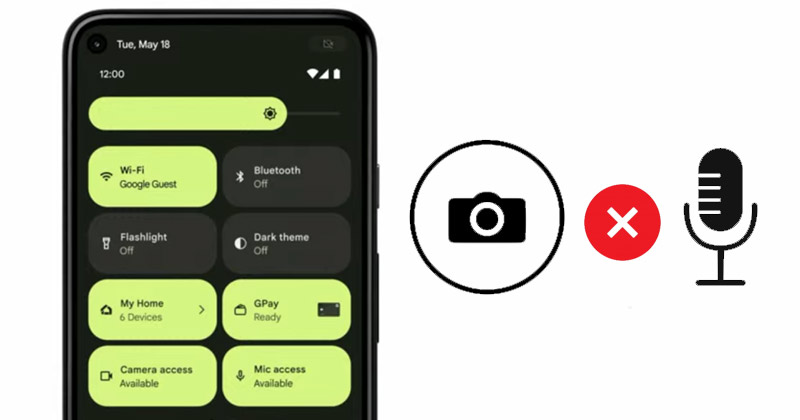
Pokud váš smartphone běží na nejnovějším Androidu 12, máte mnoho možností ochrany osobních údajů, včetně nového panelu Privacy Dashboard. Jednou z nejužitečnějších funkcí ochrany osobních údajů přidaných do systému Android 12 je možnost deaktivovat fotoaparát a mikrofon.
Před Androidem 12 je jediným způsobem, jak deaktivovat fotoaparát a mikrofon v systému Android, deaktivace všech senzorů. A deaktivace senzorů v systému Android vyžaduje přístup root, což někdy vyvolává spoustu bezpečnostních problémů.
S Androidem 12 se však věci změnily. Na Androidu 12 získáte vyhrazený fotoaparát a mikrofonní přepínače v uzávěrce oznámení pro blokování/odblokování senzorů. Pokud tedy chcete na svém zařízení Android zakázat přístup ke kameře a mikrofonu, dostali jste se na správnou webovou stránku.
V tomto článku budeme sdílet podrobný návod, jak zakázat přístup ke kameře a mikrofonu v systému Android 12. Kroky budou velmi snadné; postupujte podle kroků, které jsme uvedli. Takže, pojďme se podívat.
Kroky k zakázání přístupu k fotoaparátu a mikrofonu v systému Android 12
Důležité: Metoda bude fungovat pouze na Androidu 12. Pokud váš telefon běží na starší verzi Androidu, můžete tento článek prozatím přeskočit. Metoda bude fungovat na každém smartphonu běžícím na mobilním operačním systému Android 12.
1. Nejprve stáhněte dolů oznamovací panel na svém zařízení Android. Otevře se panel Rychlé nastavení.
2. Dále klepněte na ikonu Upravit rychlé nastavení, jak je znázorněno na obrázku níže.
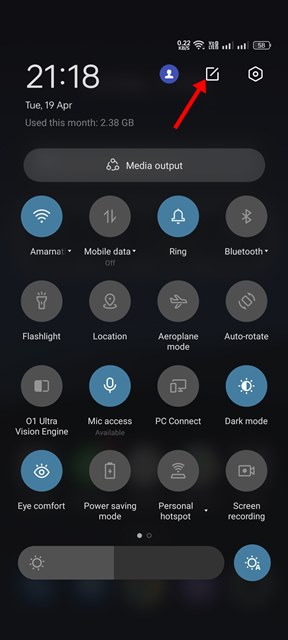
3. V nabídce Úpravy musíte najít dlaždice rychlého nastavení Přístup k fotoaparátu a Přístup k mikrofonu. Poté přetáhněte a podržte obě dlaždice jednu po druhé a přesuňte je do oblasti aktivních dlaždic.
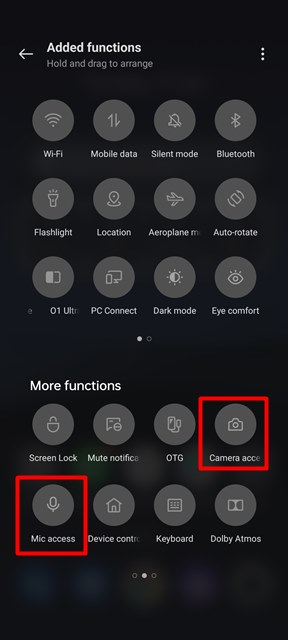
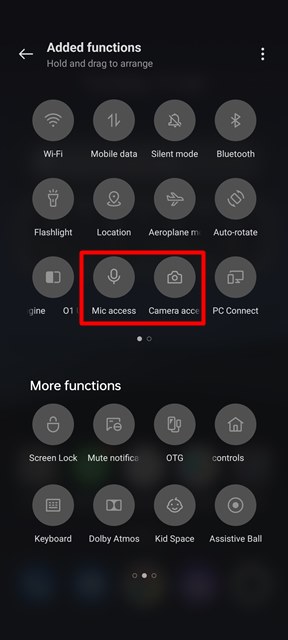
4. Až budete hotovi, musíte klepnout na tlačítko se šipkou Zpět a zavřete dlaždici Rychlé nastavení.
5. Nyní znovu stáhněte závěrku upozornění. V nabídce Rychlé nastavení najdete dvě nové možnosti – Přístup k mikrofonu a Přístup k fotoaparátu.
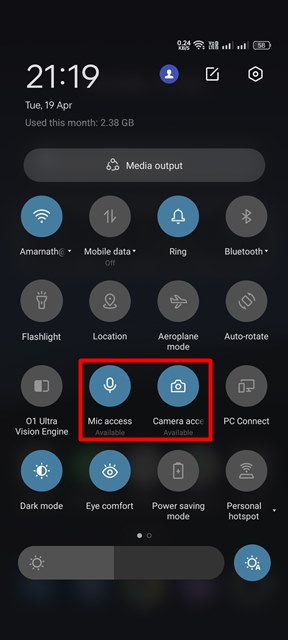
6. Stačí klepnout na dlaždice a povolit nebo zakázat přístup ke kameře a mikrofonu na vašem Androidu 12.
7. Když je přístup ke kameře a mikrofonu zakázán, zobrazí se značka ‘Blokováno’.
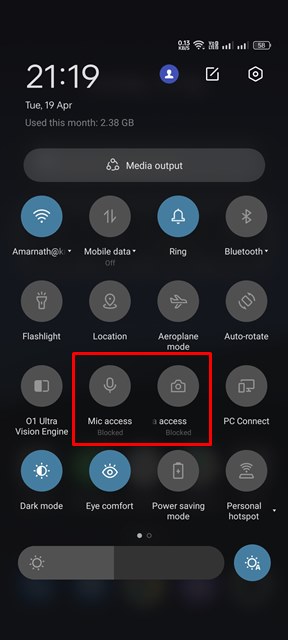
8. Pokud se nyní pokusíte otevřít aplikaci, která vyžaduje přístup ke kameře nebo mikrofonu, zobrazí se výzva k odblokování přístupu ke kameře/mikrofonu.
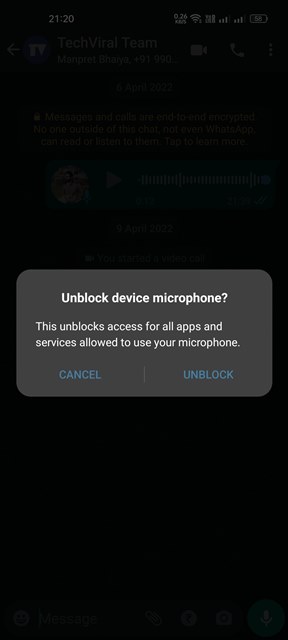
A je to! Jsi hotov. Takto můžete zakázat přístup ke kameře nebo mikrofonu na vašem Androidu 12.
Zakázat přístup ke kameře nebo mikrofonu na Androidu 12 je docela snadné. Doufám, že vám tento článek pomohl! Sdílejte to prosím také se svými přáteli. Máte-li v této souvislosti nějaké pochybnosti, dejte nám vědět do pole pro komentáře níže.